AutoCAD三维公告牌制作流程
摘要:AutoCAD三维建模教程:公告牌制作流程。先来看看最终效果:本题用的主要方法:1、应用"拉伸"命令的"路径"选项;2、灵活设置UCS。3、...
AutoCAD三维建模教程:公告牌制作流程。
先来看看最终效果:

本题用的主要方法:
1、应用"拉伸"命令的"路径"选项;
2、灵活设置UCS。
3、应用视图转换。
下面,是本习题的详细绘图步骤讲解。
1、首先,绘制侧面框架一。
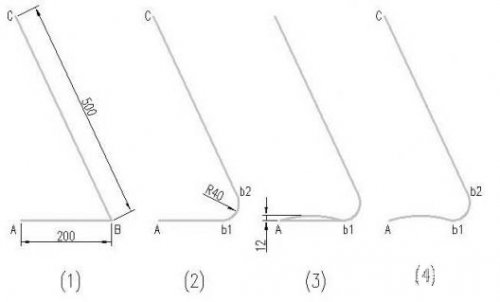
(1)绘制框架的轮廓线。利用"PL"或"L"命令绘制轮廓线,两条线夹角可控制在65度。
(2)圆角连接框架。利用"F"命令,圆角两对象。
(3)在A和b1点两点之间作一圆弧,圆弧高度可如图所示。
(4)删掉下方的横线Ab1。
接下来,利用多段线的合并命令将以上对象合并为一个整体。
2、绘制另一侧的框架及底部框架。
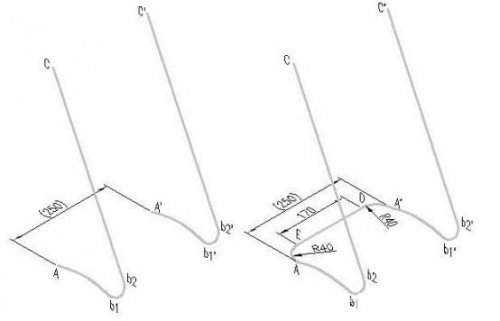
(1)设置视图。单击"视图"工具栏的"东南等轴测"按钮,将视点设置为"东南等轴测"。
绕X轴旋转当前UCS,旋转角度为-90度。
(2)复制框架1,距离为250,得到框架2。效果如上图左所示。
(3)利用"PL"命令按图示尺寸绘制底部框架。
3、绘制上下部框架。
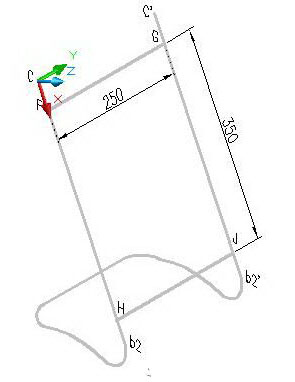
先设置视图。单击"视图"工具栏的"三点"按钮。单击点C指定坐标新原点,单击点b2指定X轴正向,单击点C'指定Y轴正向。
启用"直线"命令,指定点F的坐标50,0,0,输入距离250,得到直线FG。
同理,得到直线HJ。
【AutoCAD三维公告牌制作流程】相关文章:
上一篇:
AutoCAD制作十字形螺丝刀头
下一篇:
怎么将JPG图片导入CAD中
